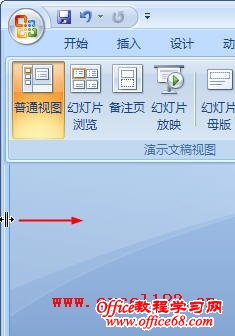|
在PowerPoint中,如果不小心关闭了程序界面左侧的包含“大纲”或“幻灯片”选项卡的窗格,可以用下面的方法将其显示出来。 方法一:在PowerPoint 2007中,在功能区中选择“视图”选项卡,在“演示文稿视图”组中单击“普通视图”按钮。如果此时包含“大纲”或“幻灯片”选项卡的窗格还没有显示,再次单击“普通视图”按钮,即可显示包含“大纲”或“幻灯片”选项卡的窗格。 方法二:当我们关闭包含“幻灯片”选项卡的窗格后,实际上是将该窗格隐藏起来了。在程序界面的左侧边缘可以看到隐藏窗格的分隔条。切换到“普通视图”,将光标放到分隔条上,这时鼠标指针会变成带左右箭头的夹子状,按住鼠标左键向右拖动即可。 |